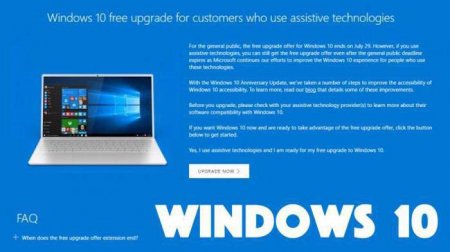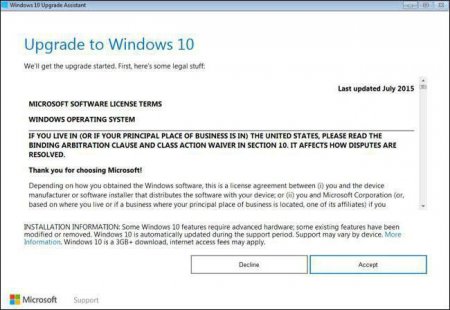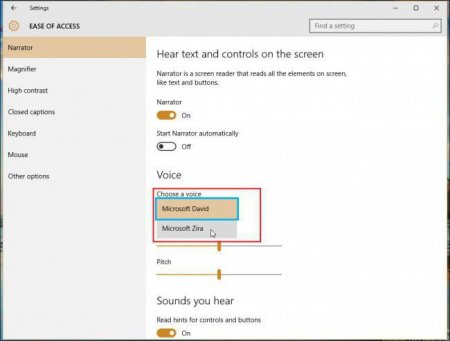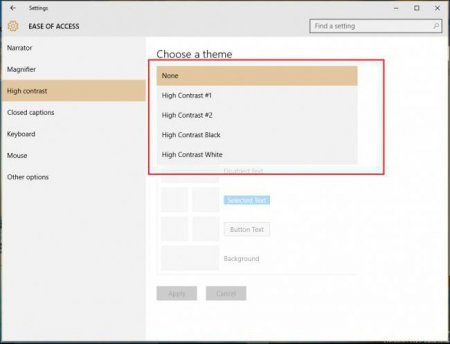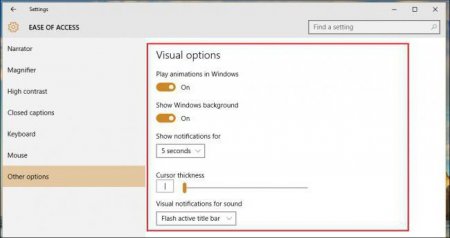Версія Windows 10 для людей з обмеженими можливостями: опис, установка
Розробники з Microsoft в 2016 році зробили своїм користувачам сюрприз – безкоштовне розповсюдження Windows 10. Всі могли завантажити повноцінну ОС або оновитися до неї з попередніх версій абсолютно безкоштовно. Однак влітку акція була закрита. Але компанія залишила Windows 10 для людей з обмеженими можливостями, яку можна використовувати за призначенням, або як звичайну операційну систему, оскільки вони практично нічим не відрізняються. У даній статті ми розглянемо спеціальну Windows 10 де її скачати і які функції в ній є.
На першому екрані виберіть «Установка». Далі потрібно визначитися з розділу жорсткого диска. При необхідності можна «розбити» носій на розділи і відформатувати їх. Далі вибирається версія і архітектура майбутньої версії ОС. Всі представлені в інсталяторі – це Windows зі спеціальними можливостями. Далі програма почне копіювати системні файли на жорсткий диск. Під час операції комп'ютер може кілька разів перезавантажитися. Після завершення установки необхідно вибрати ім'я для ПК, встановити пароль, налаштувати захисник і так далі. Пам'ятайте, що ви встановлюєте ліцензійну версію "Віндовс". Активація відбувається тільки в тому випадку, якщо ви оновилися з ліцензії попереднього версії операційної системи. Якщо ви користуєтеся піратською копією, то для «десятки» доведеться шукати активатор.
Де скачати?
Всі дії виконуються на офіційному сайті Microsoft. Ви також можете завантажити програму для оновлення з відповідної сторінки. На ній ви повинні натиснути кнопку «Оновити зараз» і дочекатися завершення завантаження. У користувачів є два варіанти установки Windows 10 для людей з обмеженими можливостями – завантажити дистрибутив і записати на флешку, або завантажити оновлення поточної версії з допомогою спеціального майстра. Розглянемо обидва варіанти.Перший метод
Microsoft прибрали можливість безкоштовного завантаження звичайної версії, але додали ОС зі спеціальними можливостями і обіцяють, що дана версія буде завжди доступна для вільного скачування на офіційному сайті. Завантажте MediaCreationTool.exe і запустіть його. Дочекайтеся, поки майстер підготує програму до роботи. Далі виконайте дії: На першому екрані підтвердіть ліцензійна угода кнопкою «Прийняти». Далі виберіть «Створити інсталяційний носій». Встановіть необхідні параметри (мова операційної системи, випуск і архітектура). Виберіть тип пристрою, на яке буде здійснено запис (флешка або диск). Підключіть носій до комп'ютера. Виберіть його зі списку майстра. Далі програма почне завантаження системних файлів та копіювання на зовнішній носій. Тепер необхідно витягти флешку і перезавантажити комп'ютер. В меню BIOS встановіть пріоритет завантаження на флешку, або завантажитися з неї вручну. Далі почнеться установка Windows 10 для людей з обмеженими можливостями. Потім виконайте інструкції. Установка почнеться після вибору всіх параметрів. Інсталяція не займе не більш півгодини:На першому екрані виберіть «Установка». Далі потрібно визначитися з розділу жорсткого диска. При необхідності можна «розбити» носій на розділи і відформатувати їх. Далі вибирається версія і архітектура майбутньої версії ОС. Всі представлені в інсталяторі – це Windows зі спеціальними можливостями. Далі програма почне копіювати системні файли на жорсткий диск. Під час операції комп'ютер може кілька разів перезавантажитися. Після завершення установки необхідно вибрати ім'я для ПК, встановити пароль, налаштувати захисник і так далі. Пам'ятайте, що ви встановлюєте ліцензійну версію "Віндовс". Активація відбувається тільки в тому випадку, якщо ви оновилися з ліцензії попереднього версії операційної системи. Якщо ви користуєтеся піратською копією, то для «десятки» доведеться шукати активатор.
Другий метод
Для оновлення до Windows 10 для людей з обмеженими можливостями знадобиться програма, яка завантажується з офіційного сайту. Запустіть майстер по оновленню і дочекайтеся, поки він просканує необхідність оновлення. Після програма почне скачування файлів і встановить їх. У завершенні перезавантажте комп'ютер і проведіть початкові налаштування системи. Як бачите, другий варіант більш зручний, якщо ви використовуєте Windows 7 або 8 або ранньою версією Windows 10. З допомогою кожного способу ви інсталюєте саму свіжу збірку на поточний момент - 1703. Подальші оновлення вже встановлюються через центр оновлення в налаштуваннях операційної системи.Відмінності від звичайної версії
З першого погляду ви не помітите різниці в стандартній і спеціальної версіях. Тому Windows 10 для людей з обмеженими можливостями можна використовувати замість звичайної ОС. В останній збірці розробники постаралися удосконалити набір спеціальних можливостей, усунути помилки, пов'язані з їх стабільною роботою, і розширити функціонал. Весь він перераховано нижче: Екранна лупа. Екранна клавіатура. Контрастність. Субтитри. Екранний диктор. Також до спеціальних функцій частково можна віднести голосового помічника Cortana. На жаль, використовувати його можна в російській версії операційної системи, тому Cortana знадобиться тільки людям, які знають, як мінімум, англійську мову на базовому рівні. Після оновлення до Windows 10 для людей з обмеженими можливостями зайдіть в «Настройки», виберіть розділ «Час і мова», далі «Регіон та мова», а після змініть мовні параметри English. Натисніть на «Використовувати як основну мову», після чого система докачає необхідні мовні файли. Перезавантажте комп'ютер. Тепер ви зможете запускати Cortana з меню "Пуск" і користуватися їй. Тепер ви знаєте, в чому відмінність Windows 10 для людей з обмеженими можливостями від звичайної, і можете визначитися з доцільністю встановлення тієї чи іншої версії на свій комп'ютер. Розглянемо спеціальний функціонал детальніше – як увімкнути її, налаштувати і використовувати.Екранна лупа
Перша функція з Windows 10 для людей з обмеженими можливостями – це екранні помічники. Їх можна запустити з меню "Пуск" в розділі "Спец. можливості". Після запуску екранної лупи з'явиться невелике віконце з настройками, в якому можна: Змінити масштаб збільшення. Змінити тип збільшення (вікно або весь екран). Коли ви прибираєте курсор вікна програми, то воно приймає вигляд майже непомітною лупи на екрані. Таким чином, запущена програма не заважає роботі з комп'ютером з візуальної точки зору.Екранний диктор
Даний помічник коментує все, що відбувається на екрані і проговорює ваші дії. Має безліч налаштувань і комбінацій гарячих клавіш, які можна налаштувати через «Параметри» і знайти в довідці Windows. На додаток до екранного диктора з'явилася можливість підключення брайлівського дисплея. Для коректної роботи потрібно завантажити драйвера і підключити пристрій в «Параметри» - «Екранний диктор» - «Включити абетку Брайля». Виберіть виробника дисплея і тип підключення до комп'ютера.Екранна клавіатура
Функція, що перейшла у версію Windows 10 для людей з обмеженими можливостями з попередніх поколінь ОС. При вмиканні на екрані з'являється велике вікно, що копіює розкладку клавіатури. Вікно можна змінювати в розмірі. Детальні налаштування також знаходяться в «Параметрах». Окремим пунктом в параметрах є налаштування миші. У них ви можете змінити колір вказівника, включити можливість пересування курсору за допомогою цифрової клавіатури і налаштувати супутні параметри.Інші функції
Тут настроюються субтитри, які дублюють звуковий супровід з відеороликів. Їх можна налаштувати по мові, розміром літер, кольору і так далі. Контрастність застосовується до інтерфейсу операційної системи, включаючи курсор. Є вікно попереднього перегляду контрастною теми. Також при необхідності ви можете включити/відключити показ стандартних анімацій інтерфейсу операційної системи, переключити стерео/моно звук, налаштувати повідомлення "Віндовс" та інше.Підсумок
Перехід на Windows 10 для людей з обмеженими можливостями не займе у вас більше години. Якщо вам необхідні спеціальні функції ОС, то скористайтеся нашою інструкцією по інсталяції. У тому випадку, якщо вам потрібно ліцензійна версія ОС – даний варіант є єдиною можливістю її отримання. Без включення описаних функцій версія Windows 10 для людей з обмеженими можливостями нічим не відрізняється від звичайної, тому ви не помітите різниці в повсякденній експлуатації. В майбутніх версіях ОС розробники обіцяють розвивати функціонал і додавати нові функції, які дозволяють користувачам з обмеженнями за станом здоров'я комфортно працювати з комп'ютером або ноутбуком.Цікаво по темі

msvcr71 dll: що це за бібліотека і як виправити помилку, пов'язану з її відсутністю
Користувачі операційної системи Windows в якийсь момент можуть зіткнутися з помилкою, викликаною відсутністю потрібної бібліотеки. Це відбувається

Як активувати "Віндовс 8"? Способи активації Windows 8
Восьма версія ОС Windows відноситься до того типу програмних продуктів, які для нормальної роботи або ...

Як iTunes оновити до останньої версії?
В даний час можна знайти не один десяток різних медіаплеєрів. Одним з найпопулярніших серед них є iTunes...

Які оновлення Windows 7 можна встановлювати? Шкідливі оновлення Windows 7
Не всі користувачі комп'ютерів і ноутбуків пробували на ділі Windows 7. Багато з тих, хто належить до IT-спільноти, використовують в якості